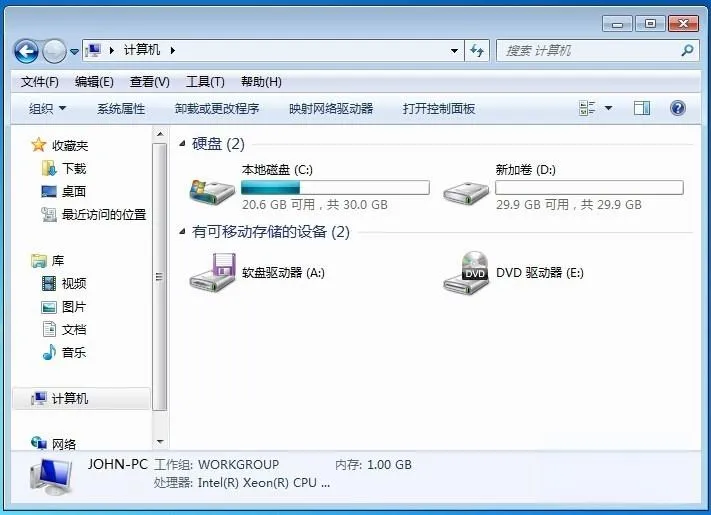随着现代计算机技术的飞速发展,电脑已经成为我们日常生活中不可或缺的一部分。然而,随着时间的推移,电脑中的文件和数据会不断积累,导致存储空间逐渐紧张。特别是在C盘(系统盘)中,一些隐藏文件可能会占用大量的空间,而休眠文件(hiberfil.sys)就是其中之一。本文ZHANID工具网将详细介绍如何清理电脑休眠文件,从而释放数十GB的隐藏空间,提升电脑性能。
一、休眠文件的产生与作用
休眠文件(hiberfil.sys)是Windows操作系统在休眠模式下用于保存内存数据的一个文件。当电脑进入休眠状态时,系统会将当前内存中的数据写入到硬盘上的休眠文件中,以便在下次开机时能够迅速恢复到休眠前的状态。这样,用户就可以在不需要重新启动整个系统的情况下,快速恢复之前的工作。
然而,休眠文件也会占用大量的磁盘空间。其大小通常与电脑的物理内存容量成正比,一般在5GB到10GB之间,甚至可能更大。对于内存较大的电脑来说,休眠文件占用的空间可能会更加惊人。因此,对于不需要经常使用休眠功能的用户来说,清理休眠文件可以释放大量的磁盘空间。
二、如何清理休眠文件
清理休眠文件的方法有多种,以下是几种常见且安全的方法:
方法一:通过命令提示符关闭休眠功能
打开命令提示符:按下Win+R键,输入cmd,然后按Enter键打开命令提示符。如果需要以管理员身份运行,可以右击cmd.exe文件,选择“以管理员身份运行”。
关闭休眠功能:在命令提示符中输入
powercfg -h off命令,然后按Enter键执行。这条命令会关闭电脑的休眠功能,并自动删除hiberfil.sys文件。验证结果:关闭命令提示符后,可以打开C盘根目录,使用文件搜索功能查找hiberfil.sys文件,确认其是否已被删除。
需要注意的是,关闭休眠功能后,电脑将不再支持休眠模式。如果需要重新启用休眠功能,可以在命令提示符中输入powercfg -h on命令。
方法二:通过磁盘清理工具删除休眠文件
Windows系统自带的磁盘清理工具也可以用于删除休眠文件。以下是具体步骤:
打开磁盘清理工具:按下Win+R键,输入cleanmgr,然后按Enter键打开磁盘清理工具。选择C盘作为清理目标。
扫描磁盘:在磁盘清理工具中,点击“扫描现在”按钮,系统将开始扫描C盘上的垃圾文件和冗余数据。
选择清理选项:扫描完成后,磁盘清理工具将列出可清理的文件类型。在这里,你可以找到与休眠文件相关的选项(如“系统休眠文件”),并勾选它。
执行清理:点击“确定”按钮后,磁盘清理工具将开始删除选中的文件,包括休眠文件。
需要注意的是,使用磁盘清理工具删除休眠文件可能需要一些时间,具体取决于电脑的性能和磁盘上的数据量。
方法三:通过第三方软件清理休眠文件
除了系统自带的工具外,还有一些第三方软件也可以用于清理休眠文件。这些软件通常提供了更直观、更便捷的操作界面,以及更多的清理选项。在选择第三方软件时,建议选择知名度高、口碑好的软件,并确保其来源可靠。
使用第三方软件清理休眠文件的步骤可能因软件而异,但通常包括以下几个步骤:
下载并安装软件:从官方网站或可靠的下载平台下载第三方软件,并按照提示进行安装。
运行软件:打开已安装的第三方软件,并按照软件界面的提示进行操作。
选择清理选项:在软件界面中,找到与休眠文件相关的清理选项,并勾选它。
执行清理:点击“清理”或“开始”按钮,软件将开始扫描并删除选中的文件,包括休眠文件。
需要注意的是,使用第三方软件清理休眠文件时,一定要仔细阅读软件说明和注意事项,避免误删重要文件或造成系统损坏。
三、清理休眠文件的注意事项
在清理休眠文件时,需要注意以下几点:
备份重要数据:在清理任何文件之前,都应该先备份重要数据。虽然清理休眠文件通常不会导致数据丢失,但为了避免意外情况发生,还是建议先备份再清理。
关闭相关程序:在清理休眠文件之前,最好先关闭与休眠功能相关的程序或服务。例如,如果正在使用某些需要休眠支持的软件或硬件(如某些外部存储设备),则应该先关闭它们再清理休眠文件。
谨慎操作:在清理休眠文件时,一定要谨慎操作。不要误删其他重要文件或更改系统设置。如果不确定某个文件是否可以删除,可以先进行搜索或咨询专业人士的意见。
注意系统稳定性:清理休眠文件后,可能会影响系统的休眠功能。如果之后需要重新启用休眠功能,可以按照上述方法重新开启。同时,也要注意观察系统是否稳定运行,如出现异常情况应及时处理。
四、其他优化建议
除了清理休眠文件外,还可以采取以下措施来优化电脑性能并释放更多空间:
定期清理垃圾文件:使用磁盘清理工具或第三方软件定期清理垃圾文件、临时文件和冗余数据。
卸载不必要的软件:删除不再使用的软件以释放空间并减少系统负担。在卸载软件时,建议使用软件自带的卸载程序或控制面板中的“程序和功能”选项进行卸载。
移动文件到其他分区:如果C盘空间紧张,可以考虑将一些大型文件(如视频、音乐、图片等)移动到其他分区或外部存储设备中。
禁用不必要的启动项:通过任务管理器禁用不必要的启动项可以减少系统启动时的负担并提升启动速度。
更新驱动程序和系统:定期更新驱动程序和系统可以修复漏洞、提升性能和稳定性。
五、结论
休眠文件是Windows操作系统中用于保存内存数据的一个隐藏文件,它会占用大量的磁盘空间。对于不需要经常使用休眠功能的用户来说,清理休眠文件可以释放大量的磁盘空间并提升电脑性能。本文介绍了通过命令提示符、磁盘清理工具和第三方软件等多种方法来清理休眠文件,并提供了相关的注意事项和其他优化建议。希望这些方法和建议能够帮助用户更好地管理电脑存储空间并提升性能。
阅读前请先查看【免责声明】本文来自网络或用户投稿,本站仅供信息存储,若本文侵犯了原著者的合法权益,可联系我们进行处理。 转载请注明出处:https://www.qingcaohe.com/news/11247.html